Enterprise Solution: הוספה והגדרה של אינטגרציית ActiveCampaign
7 דקות
באפשרותכם לחבר את החשבון הארגוני שלכם ב-Wix Studio לחשבון ActiveCampaign, כדי שתמיד תהיה לכם גישה למידע העדכני ביותר. באמצעות האוטומציות שלנו, ניתן לשלוח ל-ActiveCampaign נתונים כמו הזמנות מהחנות וטפסים שהתקבלו, מייד לאחר שהם נקלטים ב-Wix.
לפני שאתם מתחילים:
קראו עוד על Wix Studio לארגונים או פנו לצוות המכירות שלנו.
שלב 1 | הוספת וחיבור ActiveCampaign
פנו למנהל הלקוח של החשבון הארגוני שלכם כדי שיחבר את ActiveCampaign לחשבון Wix Studio שלכם. כשאתם מחברים את החשבון הארגוני שלכם ב-ActiveCampaign, אתם נותנים ל-Wix הרשאות גישה לנתוני ה-CRM שלכם. תוכלו להסיר הרשאות מחשבון ActiveCampaign שלכם בכל עת.
שימו לב:
- Wix משתלבת עם ActiveCampaign באמצעות API גרסה 3. למידע העדכני ביותר על יכולות ה-API של ActiveCampaign, יש לעיין בתיעוד הרשמי שלהם.
- כשאתם משלבים את ActiveCampaign עם Wix, נוצר תג Wix מיוחד בחשבון ה-ActiveCampaign שלכם. התג הזה מאפשר לכם לעקוב אחרי פעולות של משתמשים ולפלח את הקהל בצורה יעילה. לאחר מכן, תוכלו ליצור קמפיינים שמבוססים על התג הזה ולהפעיל אוטומציות ספציפיות.
- כדי להבין איך מעקב האתרים עובד עם ActiveCampaign, קראו את הסקירה הכללית על מעקב האתרים של ActiveCampaign.
- כדי להגדיר מעקב אחר אתרים יחד עם אתר Wix שלכם, בצעו את השלבים המתוארים במדריך How to set up Site Tracking (איך להגדיר מעקב אתרים) של ActiveCampaign.
כדי לחבר את ActiveCampaign לחשבון הארגוני שלכם ב-Wix Studio:
- היכנסו לחשבון ActiveCampaign שלכם.
- עברו ל-Settings (הגדרות) בדאשבורד של ActiveCampaign.
- הקליקו על Developer (מפתח).
- העתיקו את כתובת ה-URL ואת ה-Key (מפתח) לגישה ל-API שמופיעים תחת API Access (גישה ל-API).

- היכנסו אל Manage Apps (ניהול אפליקציות) בדאשבורד של האתר הרלוונטי.
- הקליקו על ActiveCampaign.
- הקליקו על Connect (חיבור).
- הוסיפו את כתובת ה-URL והמפתח של הגישה ל-API שהעתקתם מ-ActiveCampaign בשלב 4 למעלה.
- הקליקו על Connect (חיבור).

שלב 2 | יצירת אוטומציה
אחרי שחיברתם את חשבון ActiveCampaign שלכם, תוכלו ליצור אוטומציה שבה ActiveCampaign היא הפעולה המתבצעת.
כדי ליצור אוטומציה:
- עברו אל Automations (אוטומציות) בדאשבורד של האתר.
- הקליקו על + Create Automation (יצירת אוטומציה) מימין למעלה.
- בחרו איך להתחיל ליצור את האוטומציה:
- מאפס: הקליקו על Start from Scratch (להתחיל מאפס) כדי להתחיל מתבנית אוטומציה ריקה.
- הצעה לאוטומציה: השתמשו בקטגוריות או בסרגל החיפוש כדי למצוא הצעה לאוטומציה שתרצו לערוך. אחר כך הקליקו על Set Up (הגדרה) ליד האוטומציה.

- הקליקו על הכותרת כדי לתת שם לאוטומציה.
שלב 3 | בחירת טריגר
עכשיו עליכם לבחור את הטריגר שיפעיל את האוטומציה. הטריגר יכול להיות משהו שהגולשים עושים באתר (למשל ממלאים טופס), או משהו שאתם או חברי הצוות עושים (למשל יוצרים חשבונית).
שימו לב:
הטריגרים שיופיעו תלויים באפליקציות שמותקנות באתר הארגוני (למשל Wix Forms, Wix Stores).
כדי לבחור טריגר:
- בחרו טריגר מהאפשרויות הזמינות תחת האפליקציה הרלוונטית בחלונית בחירת הטריגר.
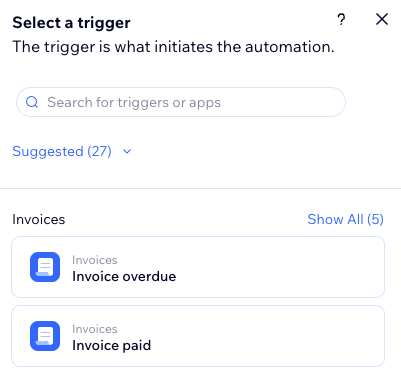
- הגדירו את הטריגר.
שימו לב: ההגדרות שתוכלו לערוך כדי לסיים את הגדרת הטריגר תלויות בטריגר שנבחר. - (לא חובה) הפעילו את המתג Trigger once per person (הפעלת טריגר פעם אחת לכל אדם) כדי להגביל את תדירות הטריגר:
- Select the person from the trigger data: החליטו כל כמה זמן אפשר להפעיל את האוטומציה עבור אותו אדם (למשל Contact ID – מזהה איש קשר, Post Author Contact ID – מזהה איש קשר של מחבר הפוסט, Visitor ID – מזהה גולש וכו').
טיפ: זו האפשרות המתאימה לטריגרים שעשויים לחזור על עצמם. - Trigger once per person every (הפעלת טריגר פעם אחת לכל אדם בכל): סמנו אפשרות זו אם ברצונכם להגדיר פרק זמן מסוים שצריך לחלוף לפני שהאוטומציה תוכל לפעול שוב עבור אותו אדם.
- Select the person from the trigger data: החליטו כל כמה זמן אפשר להפעיל את האוטומציה עבור אותו אדם (למשל Contact ID – מזהה איש קשר, Post Author Contact ID – מזהה איש קשר של מחבר הפוסט, Visitor ID – מזהה גולש וכו').
שלב 4 | בחירת אלמנטים להוספה לאוטומציה
אחרי שבחרתם טריגר, תוכלו להמשיך בהגדרת האוטומציה באמצעות כל אחד מהשלבים הזמינים: Action - פעולה, Delay - השהיה, Condition - תנאי. תוכלו להוסיף את השלבים האלה בכל מקום ברצף האוטומציה שלכם בהתאם ללוגיקה שאתם מנסים להטמיע.
הוספת השהיה
יש לכם אפשרות להוסיף מרווח זמן בין השלבים. לדוגמה, אם הטריגר שלכם הוא Form Submitted (הטופס נשלח) והפעולה היא Send an email (שליחת מייל), יכול להיות שתרצו להשהות את האוטומציה ולשלוח את המייל רק אחרי פרק זמן מסוים.
שימו לב:
אם לא תגדירו השהיה, הפעולה תתבצע מייד.
כדי להוסיף השהיה:
- הקליקו על + כדי להוסיף שלב.
- הקליקו על Delay (השהיה).
- הקליקו על החצים למעלה ולמטה (או הזינו מספר בשדה) והקליקו על התפריט הנפתח כדי לבחור בין ימים, שעות ודקות.

הוספת תנאי
תנאים מאפשרים ליצור רצפי אוטומציה מורכבים על ידי הגדרת קריטריונים להמשך הרצף. בנתיב THEN, רצף האוטומציה ימשיך רק אם התנאי מתקיים. אפשר להגדיר נתיב ELSE כדי להגדיר מה יקרה אם התנאי לא מתקיים.
כדי להוסיף תנאי:
- הקליקו על + כדי להוסיף שלב
- הקליקו על Condition (תנאי).
- הקליקו על התפריט הנפתח Select a property (בחירת מאפיין) ובחרו את השדה הדינמי שהאוטומציה תבדוק כשהיא תפעל (למשל Party Size - מספר האורחים בהזמנה).
טיפ: קראו עוד על הכלי לבחירת המאפיינים וכל הפיצ'רים שהוא מציע. - הקליקו על התפריט הנפתח Select logic (בחירת לוגיקה) ובחרו אופרטור שישווה את הנתונים שהתקבלו עם הערך (למשל 'גדול מ').
- הקליקו על השדה הבא כדי להגדיר את הערך (לדוגמה '3').
טיפ: הקליקו על Customize (עריכה) כדי ליצור תהליכי עבודה משלכם באמצעות שדה הנוסחה. - (לא חובה) הקליקו על + Or (או) או על + And (וגם) כדי להוסיף קריטריונים נוספים לתנאי.
שימו לב: אם אתם מוסיפים יותר מקריטריון אחד, אתם יכול לבחור קשרי and/or (או/וגם) בין קריטריונים של אותו תנאי. - הקליקו על Apply (אישור).

בחירת פעולה
פעולות הן התוצר של האוטומציות. לדוגמה, אם הטריגר שלכם הוא Form submitted (הטופס נשלח), יכול להיות שתרצו לשלוח לאותם גולש או גולשת תשובה אוטומטית כדי לתאם המשך מעקב. תוכלו גם להשתמש באפשרות Add label to contact (הוספת תווית לאיש קשר) כדי שהצוות יוכל להתכונן לשיחת המשך.
בחלונית בחירת הפעולות תוכלו למצוא את הפעולה הרלוונטית לטריגר הנבחר, ותוכלו גם להתאים אותה לצרכים שלכם.
כדי לבחור פעולה:
- הקליקו על + כדי להוסיף שלב.
- הקליקו על Action (פעולה).
- בחרו פעולה מהחלונית.
שימו לב: הפעולות שיופיעו תלויות בטריגר הנבחר.

- הגדירו את הפעולה באמצעות ההגדרות הזמינות.
שלב 5 | מיפוי נתונים מהטריגר ל-ActiveCampaign
אחרי שסיימתם להגדיר את האוטומציה עם ההשהיה, התנאים והפעולות הרלוונטיים, אתם צריכים לשייך את הנתונים מהטריגר שבחרתם לישות ולשדות הרלוונטיים של ActiveCampaign, כדי להבטיח שהנתונים מ-Wix מגיעים למקום הנכון ב-ActiveCampaign.
לדוגמה, אם הטריגר שלכם הוא שליחת טופס חדש, תצטרכו להתאים את נתוני הלקוחות לשדות הישות הרלוונטיים ב-ActiveCampaign.
כדי למפות נתונים מהטריגר ל-ActiveCampaign:
- הקליקו על + כדי להוסיף שלב.
- הקליקו על Action (פעולה).
- בחרו באפשרות Update ActiveCampaign (עדכון ActiveCampaign).
- בחרו את הישות הרלוונטית מהתפריט הנפתח Select which Object to update in ActiveCampaign (בחירת האובייקט לעדכון ב-ActiveCampaign):
- Accounts (חשבונות): אחסנו פרטים ברמת החברה לניהול ומעקב של אינטראקציות עם עסקים ולא עם אנשי קשר בודדים.
- Contacts (אנשי קשר): יצגו אנשים מסוימים בבסיס הנתונים כדי שתוכלו לעקוב אחר המעורבות, התקשורת והאוטומציה הקשורות אליהם.
- Deals (עסקאות): מעקב אחר ההתקדמות של הלידים בתהליך מימוש ניתן לעריכה והתאמה יעזור בניהול הזדמנויות מכירה.
- הקליקו על Map Fields (מיפוי שדות).
- בחרו את הנתונים הרלוונטיים של Wix תחת Data from trigger (נתונים מהטריגר), כדי שהשדות הנכונים של ActiveCampaign יתעדכנו.
- (לא חובה) הקליקו על + Add Field (הוספת שדה) כדי לאסוף מידע נוסף ולשלוח אותו לחשבון שלכם ב-ActiveCampaign.
- הקליקו על Save (שמירה).

שלב 6 | הפעלת האוטומציה
הקליקו על Activate (הפעלה) כדי להפעיל את האוטומציה. לדוגמה, אם יצרתם אוטומציה עם טריגר של שליחת טופס, בכל פעם שגולשים באתר ממלאים את הטופס, הפרטים בטופס שהם שלחו יועברו לאובייקט ולשדות הרלוונטיים ב-ActiveCampaign.

שאלות נפוצות
הקליקו על השאלות למטה כדי לקרוא את התשובות בנושא אינטגרציה בין חשבון Wix Studio לארגונים לבין ActiveCampaign.
מהו שדה ActiveCampaign?
מהו שדה חובה ב-ActiveCampaign?
למה אני לא רואה חלק מהשדות של ActiveCampaign בזמן המיפוי שלהם?
מה קורה אם מוחקים שדה בטופס Wix שמופה ל-ActiveCampaign?
מה יקרה אם משנים את השם של שדה בטופס Wix שמופה ל-ActiveCampaign?
מה קורה אם איש או אשת קשר שולחים כמה טפסים עם אותה כתובת מייל ב-ActiveCampaign?
איך אפשר להעביר פרמטרים של UTM מאתר Wix אל ActiveCampaign?
איך אפשר לנהל את מעקב האתרים גם ב-ActiveCampaign וגם באתר Wix?

